Телевизоры идут по тому же пути развития, что и остальная техника: они становятся все более компьютеризированными и технологичными. У них внутри уже есть свои процессоры, встроенная память и операционная система. От системы зависит и программное обеспечение, а также функции, поддерживаемые телевизором. Как и у телефонов с планшетами, у него есть своя прошивка, которая регулирует работу всей аппаратной части, отвечает за выполнение телевизором своих функций. Сегодня поговорим о том, как обновить Смарт ТВ на телевизоре Самсунг, для чего это пригодится, какие проблемы устранит и какие трудности могут возникнуть в процессе установки.
Зачем обновлять ПО
Обновление прошивки на телевизоре Samsung помогает поддерживать работу всех систем устройства в стабильном состоянии. Можно не перепрошивать Samsung с самой покупки, в этом случае он тоже будет работать. Вот только телевизоры тестируются на заводе в ограниченных условиях.
Потом они попадают к людям со всего мира, начинают работать в разных климатических поясах, при разных температурах и напряжении, через разных провайдеров. Невозможно проверить сочетание всех этих условий, поэтому часть проблем и доработок происходит уже после выхода устройства на рынок. Да и вообще, никто не застрахован от того, чтобы сделать какую-то ошибку при выпуске, которую сразу никто не заметил.
Smart TV Samsung T5300 серия, ремонт TV для чайников
Обновление Самсунга со Смарт ТВ позволит сразу устранить проблемы, если они есть, или предотвратит их появление, если все в порядке. Также в новых версиях программного обеспечения могут появится новые функции, настройки или дополнения к установленным на ТВ программам от производителя.
Если же используются и сторонние приложения, вроде некоторых проигрывателей, Ютуба или еще каких-то программ, то при старой прошивке они могут не работать вообще или сработают некорректно.
Признаки слетающей прошивки
Есть некоторые закономерности, которые позволяют понять, что пора обновить Smart TV Samsung:
- Телевизор долго включается или выключается.
- Стандартные приложения долго запускаются или не работают.
- Время реакции на нажатие кнопок или применение настроек заметно выросло.
- Ухудшается качество вещания, появляется «задумчивость» при воспроизведении контента в высоком качестве.
- При переключении программ часто появляется окно соединения или ожидания.
Эти проблемы возникают в том случае, когда устройство накопило у себя большое количество мелких проблем, с которыми не может справиться самостоятельно. Иногда помогают и другие методы решения проблем, но обновление – это один из самых надежных. Он позволит не только устранить сбои сейчас, но и предотвратит появление части из них в будущем.
Узнаем текущую версию
Перед тем, как на телевизоре Самсунг обновить ПО, стоит узнать версию установленной прошивки. Это поможет определить, имеет ли смысл устанавливать что-то новое или работает уже последняя версия. При ручной загрузке вам проще будет искать свою версию прошивки, потому что там же сможете посмотреть всю информацию о своем устройстве.

Есть три способа попасть в нужный раздел:

- «Menu» — «Настройки» — «Поддержка» — «Об этом телевизоре».
- «Menu» — «Настройки» — «Поддержка» — «Обращение в Samsung»
- «Menu» — «Поддержка» — «Обращение в Samsung».
Первая кнопка «Меню» нажимается на пульте, а остальные выбираются из раздела настроек на телевизоре. Если вы не видите нужного пункта сразу, то просто жмите на стрелку вниз на пульте, чтобы помотать содержимое последнего окна.
Методы обновления
Скачать обновление можно через интернет прямо на само устройство, также провести обновление можно и с помощью флешки. Для этого придется самостоятельно зайти на сайт производителя, найти там нужные данные и ничего не перепутать. Этот вариант подойдет тем, у кого телевизор по какой-то причине не подключен к интернету, или стандартный способ обновления не срабатывает.
Через интернет
Обновление телевизора Samsung Smart TV через интернет является наиболее простым способом, хотя он и несет некоторый риск. Скачивание и установка простые, самостоятельно делать ничего не нужно.
Нельзя только прерывать загрузку и установку самого обновления.
Так что, перед тем, как обновить прошивку на своем ТВ, убедитесь в том, что интернет подключен и все работает, а также удостоверьтесь, что не будет проблем с электричеством и процесс не прервется. Если что-то из этого списка вас смущает, то перейдите к обновлению через USB.
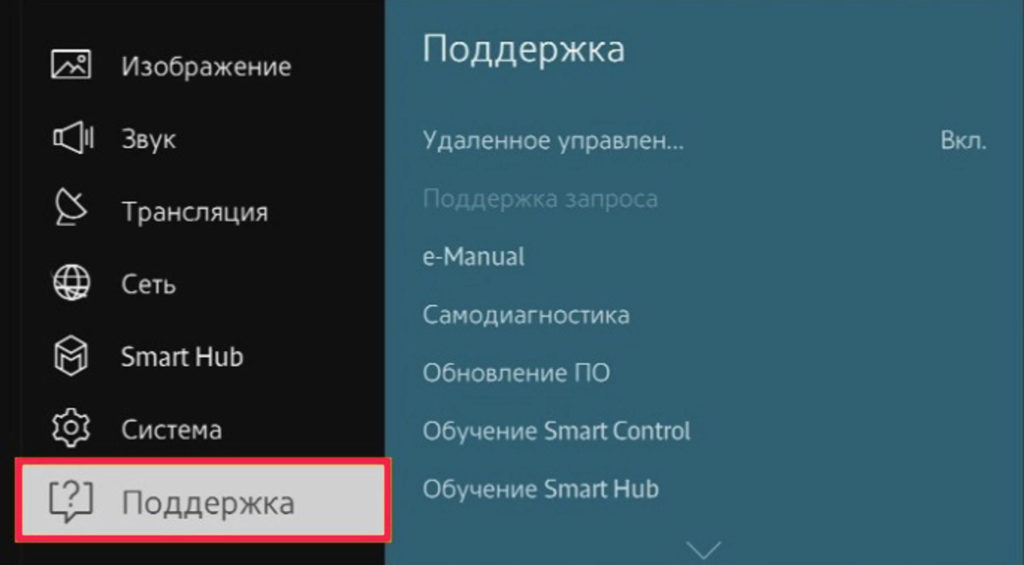
Теперь нажмите на пульте “Меню» и перейдите в «Настройки», откройте «Поддержка» перейдите в пункт «Обновление ПО». Дальше будет доступен пункт «Обновить сейчас» или «По сети». Нажмите на любой из них и ждите окончания загрузки и установки. Не выключайте телевизор и не отключайте интернет во время этого процесса.
В этом же разделе есть пункт «Автоматическое обновление», можете включить его, чтобы телевизор сам проверял наличие обновлений.
Через флешку
Обновление телевизора Samsung через USB флешку – это более надежный метод, хотя и требует от пользователя предпринять больше действий. Зайдите в информацию о телевизоре. Как это делать, мы говорили в прошлом разделе. Найдите там полную модель своего телевизора, также эту информацию можете посмотреть на ярлыке на телевизоре.

Перейдите на официальный сайт в раздел «Поддержка», доступен по ссылке. В большой строке поиска введите модель своего продукта. В открывшемся окне перейдите в раздел «Руководства и загрузки». Перед вами откроется список всех доступных прошивок. С флешки можно установить любую версию, как новее, так и старше установленной.
Если нет цели поставить какую-то конкретную версию, то ищите ту, что выпустили последней. У каждой версии указана дата, так что не запутаетесь. Нажмите на «Загрузить» и скачайте файл обновления.
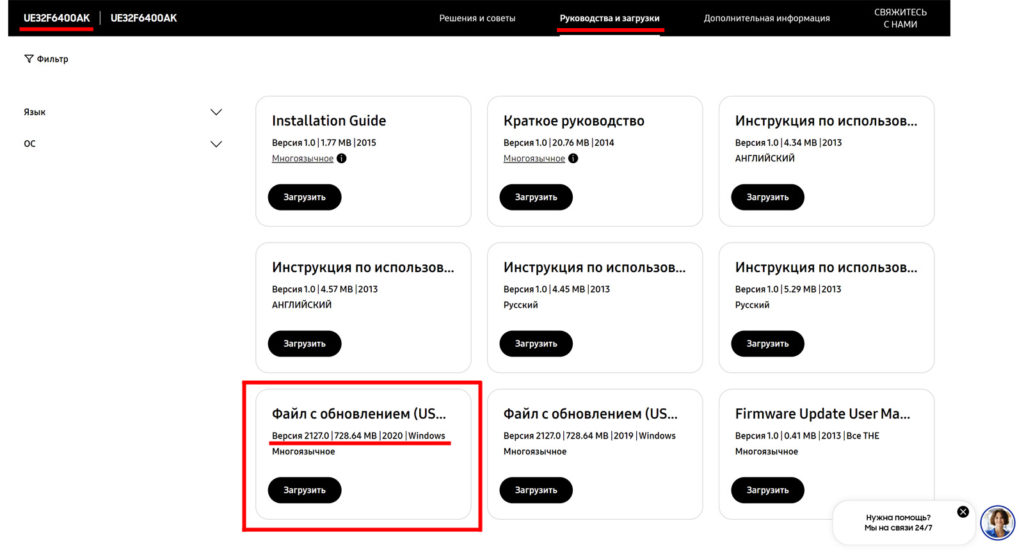
Возьмите флешку и отформатируйте её в файловой системе FAT32. Распакуйте сюда скачанный архив, желательно, чтобы на флешке было только содержимое архива. Теперь вставьте носитель в телевизор, лучше в USB-порт под номером один. Если порты не подписаны, то в самый верхний.

Дальше действуем по старой схеме: кнопка «Меню» на пульте, потом в «Настройки», а дальше «Поддержка»-«Обновление ПО»-«Обновить сейчас». Только теперь телевизор спросит, стоит ли проводить проверку флешки на наличие обновлений. Нажмите «ДА».

Осталось дождаться окончания процесса, телевизор выключать не стоит. Если файл найти не получилось, то, значит, записана была не та версия или сделали что-то неправильно.
Проблемы и решения
Бывает и такое, что телевизор не обновляется, несмотря на применяемые способы. Если с обновлением по сети все понятно, проблемы кроются в плохой связи или настройках роутера и фаерволла, то с флешкой не так все однозначно.
Есть несколько возможных проблем:
- Телевизор не видит флешку. Вы не отформатировали накопитель в формате FAT32. Переформатируйте, это делается стандартными средствами. Когда кликайте по флешке, правой кнопкой мыши в окне «Компьютер» выберите «форматировать», а в файловой системе укажите FAT32. Если не помогло, то попробуйте другое устройство. Если не сработало ни одно, обратитесь в поддержку, может, не работает разъем.
- Не обнаруживает прошивку на флешке. Скачали не ту прошивку, снова проверьте модель. Также удостоверьтесь, что РАСПАКОВАННЫЙ файл обновления лежит в корне флешки, а не в какой-то папке.
- Процесс обновления завис. Проверьте интернет-соединение. Выключите телевизор из розетки, попробуйте другой разъем для флешки или другой накопитель.
- Откат старой версии ПО. Здесь нельзя провести это стандартными средствами. То есть придется качать какую-то версию прошивки на накопитель и обновляться с неё, в этом случае старая версия может установиться.
Если ни один из советов не помог, то обратитесь сначала в дистанционную поддержку, предоставив им номер модели устройства и алгоритм действий. Если и это не поможет, то остается только официальный сервисный центр.
Автор статьи

Максим aka WisH
Высшее образование по специальности «Информационные системы». Опыт в настройке интернет-техники — 5 лет.
Источник: smart-iptv.ru
Как перепрошить телевизор Samsung Smart TV
Разработчики СМАРТ-телевизоров постоянно усовершенствуют программное обеспечение каждой модели, расширяя их возможности и устраняя ошибки. Это в полной мере касается и телевизоров Samsung Smart TV, прошивка которых регулярно обновляется с учетом жалоб и пожеланий пользователей.
Но не только поэтому нужно отслеживать выход нового ПО и сразу при появлении устанавливать на свой ТВ-приемник. Это необходимая процедура и когда Smart-опции телевизора некорректно работают, например, нет соединения с Сетью, или не загружается какое-либо приложение. В этом случае также поможет обновление версии ПО, но сначала нужно исключить все другие возможные причины. О том, как правильно перепрошить СМАРТ-телеприемник от Samsung, и пойдет речь в данном материале.

Для чего необходимо обновление прошивки
В каждой последующей версии программного обеспечения производитель в первую очередь устраняет обнаруженные ошибки, влияющие на стабильную работу телеприемника, а также устанавливает новые функции и расширяет имеющиеся, улучшая работу устройства по локальным направлениям и в целом. В частности, в Smart Hub и в магазине Samsung Apps появляются новые приложения и игры, а также добавляются дополнительные видеоформаты, благодаря чему телевизоры лучше справляются с воспроизведением видео онлайн или по локальной сети, через AllShare, Smart View, PC Share Manager и т.д. Таким образом, регулярно обновлять прошивку телеприемника необходимо, чтобы улучшить его работу, сделать более современным и функциональным.
Но иногда новая версия программного обеспечения, устраняя недоработки старой, только мешает пользователям. Например, на телевизорах Самсунг J серии обновленная прошивка препятствовала установке сторонних виджетов. Какое-то время для решения проблемы можно было откатить ее до нулевой (начальной) версии, а затем установить ПО под номером 1412. Но разработчики вскоре и ее удалили из базы на официальном сайте, а пришедшее ей на смену ПО версии 1440 не дает такого же эффекта.
Где и как правильно выбирать прошивку
На телевизорах Samsung устанавливаются платформы собственной разработки — Orsay TV и пришедшая ей на смену Tizen TV (а не популярная сегодня ОС Android). Выбирать и загружать прошивку для этих платформ рекомендуется с официального сайта.
Важно! На сторонних веб-ресурсах можно скачать вредоносное ПО или заразить устройство вирусами. Не рекомендуется также загружать кастомные и альтернативные прошивки – это может завершиться поломкой телевизора.
Чтобы скачать искомое обновление, необходимо перейти по ссылке www.samsung.com/ru/support на страницу поддержки, ввести в поисковой строке название модели и выбрать ее в выпадающем окне. Если не получается найти свое устройство, нужно обратиться в чат технической службы.
Узнать полное наименование модели телеприемника можно, посмотрев на тыльную сторону панели (на шилдик) или в руководство пользователя. В маркировке зашифрованы: серия, диагональ телеэкрана, а также год выпуска техники. Например, телевизоры UE32D5000PW и UE40D5000PW имеют один год выпуска (буква «D» означает 2011 год), выпущены в рамках 5 серии (это цифра после буквы, определяющей год выпуска, чем она выше, тем более технологичная модель – 6 series, 7 series и т.д.), но имеют разную диагональ — 32 и 40 дюймов соответственно.
После того, как модель выбрана, откроется страница поддержки телеприемника. Следует перейти в раздел «Загрузки и руководства». Доступные прошивки будут в нижней части экрана — в поле «Загрузки» (файлы с обновлением (USB тип)). Их маркировку нужно сравнить с имеющейся на ТВ-приемнике версией ПО.
Если на сайте более новый вариант прошивки, то нужно кликнуть по кнопке рядом с ПО на русском языке, чтобы сохранить его на компьютер. Если версий для интересующей модели несколько, следует сравнить название программного обеспечения на телевизоре и на официальном сайте и скачать тот вариант, у которого первые буквы совпадают с установленным на ТВ-приемнике ПО.
На телевизорах Самсунг Смарт ТВ различных серий меню отличается, поэтому версия установленной прошивки может находиться в разных местах. В общем случае эту информацию следует искать в настройках устройства, разделе «Поддержка», вкладке «Обращение в Samsung» или «Об этом телевизоре».
Способы обновления
В отличие от телефонов Самсунг, обновление ПО на которых выполняется с помощью утилиты Samsung Smart Switch, прошить телевизор этого бренда можно двумя способами: через Интернет или с помощью USB-носителя.
Некоторые владельцы Samsung SmartTV предпочитают использование функции автоматического обновления, но это решение небезопасно и может обернуться выходом телевизора из строя, так как именно в таком режиме чаще всего происходят сбои при установке. Автоматическая инсталляция ПО может быть запущена ночью (в зависимости от настроек телеприемника), а значит, будет происходить без участия пользователя. В это время могут возникнуть неблагоприятные факторы: оборваться соединение с Сетью, обнаружиться нехватка свободного пространства и т.д. При этом в лучшем случае прошивка не обновляется, а в худшем – пользователь увидит, что она слетела, и произошел сбой в работе телеприемника.
Совет! Автоматическую установку новых версий программного обеспечения лучше отключить. Сделать это можно в разделе «Поддержка», выбрав вкладку «Обновление ПО».
Подготовка к обновлению
Подготавливаются к обновлению по-разному, в зависимости от способа его осуществления.
- Чтобы перепрошить телевизор через Интернет, рекомендуется подключить его к Сети не через WiFi, а кабелем – так выше скорость загрузки данных и больше вероятность, что соединение не пропадет в процессе обновления. Также следует убедиться, что на телеприемнике достаточно свободной памяти для скачивания программного обеспечения.
- Для обновления через USB-носитель потребуется подготовить флэшку, отформатированную в FAT32, а также обеспечить доступ к ПК или ноутбуку с подключенным Интернет-соединением.
Перепрошивка посредством USB
Для установки новой прошивки с помощью USB-носителя потребуется компьютер или ноутбук с выходом в Интернет, флэшка объемом не менее 4 Гб, а также наличие на сайте новой версии ПО для телеприемника. Для осуществления обновления нужно выполнить ряд действий в следующем порядке:
- скачать программное обеспечение на ПК с официального сайта;
- отформатировать флэшку на ПК в файловой системе FAT32;
- переместить файл с новой версией ПО на USB носитель;
- двойным кликом открыть файл на флэшке;
- кликнуть по кнопке «Извлечь» («Extract») и дождаться окончания распаковки архива;
- безопасно извлечь USB-носитель;
- подключить флэшку к соответствующему разъему на тыльной или боковой стороне телеприемника;
- открыть с помощью ПДУ меню телеприемника и перейти в раздел «Поддержка»;
- выбрать «Обновление ПО» (если раздел неактивен, следует выйти из меню, подождать несколько минут, а затем открыть снова);
- кликнуть «Обновить сейчас»;
- когда на экране появится предложение проверить наличие новой прошивки на флэшке, нужно подтвердить действие;
- дождаться, пока телевизор не распознает программное обеспечение, а затем выбрать «Обновить»;
- ждать, пока не завершится операция.
Важно! Не допускается выключать телеприемник или извлекать USB-носитель до окончания установки обновлений.
После того, как процедура будет завершена, телевизор самостоятельно выключится, а затем включится.
Перепрошивка через Интернет
Чтобы установить новую прошивку через Интернет, необходимо ТВ-приемник подключить к Сети, а затем выполнить определенные действия.
- Сначала следует с помощью ПДУ открыть меню, выбрать раздел «Поддержка», а в нем — вкладку «Обновление ПО». Если раздел неактивен, следует вытащить вилку телевизионной панели из розетки, подождать не менее пяти минут, а затем снова включить устройство, выбрав в качестве источника сигнала «ТВ» и повторить действия. Если обновление недоступно по-прежнему, нужно проверить подключение телевизора к сети Интернет, а потом выйти из меню, не выключая технику, подождать несколько минут и повторно открыть раздел.
- Далее требуется перейти в раздел «Обновить сейчас» или «По сети» (в зависимости от модели). Так телевизор начнет поиск новой версии программного обеспечения. При обнаружении прошивки на экране появится соответствующее уведомление. Следует подтвердить установку обновления, нажав «Да».
- Остается только дождаться установки прошивки. По окончанию процесса телевизор автоматически перезагрузится.
Возможные проблемы и их устранение
При самостоятельной перепрошивке ТВ-приемника некоторые пользователи сталкиваются с тем, что телевизор не распознает файлы на флэшке. Если версия ПО скачана верно, нужно попробовать другой USB-носитель. Также проблему может решить форматирование имеющегося флэш-накопителя с помощью программы Hard Disk Low Level Format Tool. Если описанные действия не дали положительных результатов, рекомендуется обратиться в техподдержку с помощью удаленного доступа – Remote management, который доступен на всех телевизорах, выпущенных не ранее 2012 года.
Подведем итог. Всем владельцам Samsung SmartTV следует выполнять регулярное обновление прошивки. Провести процедуру можно напрямую через Интернет или посредством USB-носителя. Скачивать новую версию программного обеспечения следует с официального сайта – это безопасно и гарантирует работоспособность прошивок.
Источник: otvet.tv
Как обновить Смарт ТВ Самсунг для корректной работы телевизора

Современные телевизоры Самсунг — высокотехнологичные устройства с массой установленных программ для выхода в интернет, просмотра контента, интеграции в систему «умный дом». Именно поэтому обновление Smart TV Samsung — обязательное условие корректной работы ПО. В этой статье вы узнаете, как понять, что нужно обновление прошивки, и как это сделать самостоятельно.

Обновление прошивки на Смарт-телевизоре Samsung
Обновлять прошивку нужно из-за возникших проблем работы оборудования и ПО.
- Заметное замедление скорости — зависание каналов, запуск приложений, торможение функций выхода в интернет.
- Перестал запускаться плеер для просмотра, или при включении Смарт телевидения появляется черный экран.
- Сбои в работе установленных программ.
- Появление новых возможностей телевизора, расширение функциональности.
Зачастую в процессе использования телевизора обнаруживают недоработки либо несовершенство программного обеспечения, которые устраняет последующие версии.
Чтобы узнать о добавлении новых функций, исправленных ошибках, необходимо зайти на официальный сайт и прочитать рецензию. Производитель всегда указывает преимущества нового обновления.
Если при эксплуатации телевизор работает без явных сбоев, надобность в обновлении отпадает.
Как узнать текущую версию прошивки и то, что вышла новая

Пользователь любых устройств с выходом в интернет — ПК, смартфона или планшета на платформе андроид, либо телевизора знает, что обновлять ПО можно автоматически, установив параметры в настройках. Это избавляет владельца от поиска версии и беспокойства по установке. Профессионалы не рекомендуют пользоваться данной функцией по ряду веских причин.
- Главная — невозможность обеспечения бесперебойного подключения к интернету и электросети. Отсутствие сигнала, либо отключение света во время установки приводят к выходу оборудования из строя. Если телевизор Samsung не включается после обновления, значит, произошла неудачная установка программы. В данном случае проблема решается исключительно специалистами сервисного центра, которые смогут обновить смарт тв самсунг.
- Неправильно заданные параметры поиска также приводят к некорректной установке ПО и могут привести к неисправности устройства или замене материнской платы.
- Обновление может начаться в любое время, когда никого нет дома. В таком случае невозможно проконтролировать загрузку и установку пакета обновлений.

Как же в таком случае узнать о выходе обновления. Изначально узнают установленную при сборке версию. Процесс практически одинаков для моделей разных лет выпуска и серий. Рассмотрим на примере обобщенной инструкции для устройств серий Q, N, M, LS:
- В меню выбирают пункт «Настройки», затем «Поддержку».
- Необходима вкладка «Информация о телевизоре».
- Появится всплывающее окно с кодом, обозначающим номер прошивки.
- В строке «Версия ПО» указана необходимая информация, которую следует переписать или сфотографировать.
Для проверки наличия пакета обновлений, заходят на официальный сайт компании производителя и в поисковую строку вводят номер модели телевизора. В появившемся списке отыскивают нужный вариант.

Необходимая версия — следующая после установленной. Нельзя перескакивать через одно или два последующих обновления. При необходимости установки самого последнего файла, придется скачивать и устанавливать все поэтапно.

Как перепрошить телевизор Samsung Smart
Наиболее безопасный вариант — установка файлов в ручном режиме. Главное — не прибегать к использованию пакетов программного обеспечения сторонних разработчиков.
Установка файлов, взятых с не официального сайта противоречит гарантийным условиям и автоматически разрывает гарантийное соглашение сторон. Также, файлы взятые с неофициальных порталов, могут привести к выходу техники из строя.
Перед тем как обновить телевизор самсунг смарт ТВ онлайн, необходимо убедиться в наличии достаточного места в памяти жёсткого диска, при недостатке которого может произойти системный сбой в оборудовании.
Далее придерживайтесь простой инструкции скачивания и установки пакета обновлений на телевизор Samsung.
-
Работы начинают с проверки интернет — соединения и его стабильности. Можно воспользоваться как LAN подсоединением с помощью кабеля, или Wi-Fi подключением. Через пульт ДУ зайдите в меню, затем «Поддержка», необходим подраздел «Обновление ПО».


Главное — тщательное соблюдение инструкций. Категорически запрещено отключение телевизора во время производимых действий.
Что делать, если «слетела» прошивка
Часто владельцы Смарт телевизоров сталкиваются с проблемой слета прошивки, не зная, что предпринять в сложившейся ситуации. Рассмотрим признаки по которым можно распознать проблему и попытаться ее устранить.
- Самый классический признак — управление телевизором, меню, звук в порядке, но картинка передается в динамическом диапазоне цветов тепловизора.
- Телевизор включается, но загружается только заставка. Перезагрузка устройства не исправляет ситуации.
- Появление изменений, искажений в меню, отображение текста символами или иероглифами. При первых проявлениях необходимо срочно прошить телевизор.
- Отсутствует подсветка экрана при рабочей лампе и инверторе.
- Подсветка работает, но отсутствует изображение. Кроме поломки матрицы, выхода из строя контролера, дефект вызывает сбой прошивки.
- При включении заставка становится неестественных радужных оттенков, на экран передается лишь половина транслируемого изображения..
- Нет отклика на изменение громкости звука, переключения каналов, или иных параметров при рабочем изображении и звучании.
- При настройке цвета, контраста или звука невозможно сохранить изменения.
При признаках сбоев, обновиться через браузер телевизора сложно. Поэтому для смены ПО необходимо воспользоваться ПК или ноутбуком, скачав обновления на отформатированную флешку, отыскав его на официальном портале.

На официальном портале отыскивают новую версию и скачивают установочный файл на отформатированный в файловую систему FAT32 USB накопитель не менее 4 гб емкостью.

-
Открывают скопированный файл на флешке. В появившемся окне нажимают на «Extract» и дожидаются распаковки файла.





Помимо признаков слета прошивки, стоит знать причины, которые приводят к этому:
- неисправности или короткое замыкание электропроводки, розетки, удлинителя;
- перегрузка электросети, скачки напряжения электроэнергии;
- внезапное отключение сетевого питания;
- кабельное подключение устройств во включенном состоянии телевизора.
При нестабильной подаче электроэнергии, рекомендуется использовать стабилизаторы напряжения или фильтры, снижающие риск помех. Категорически запрещено подключение устройств ко включенному телевизору.
Из вышесказанного можно сделать только один вывод – Смарт ТВ необходимо периодически обновлять. Для этого требуется немного – наличие свободного времени, чистая USB флешка, подключение телевизора к интернету для обновления онлайн, ноутбук или ПК для обновления через USB. Новая версия Samsung Smart TV прошивки поможет не только исправить ошибки предыдущих версий, но сделает устройство надежным.
Мы в соц. сетях, подписывайся:
Источник: tehnopanorama.ru